w7笔记本调最亮还是太暗了怎么办 win7电脑亮度调最亮也很暗的解决办法
更新时间:2023-09-12 16:42:17作者:jiang
w7笔记本调最亮还是太暗了怎么办,当我们使用Win7笔记本电脑时,有时会遇到一个问题:无论我们如何调节屏幕亮度,最亮的状态仍然显得太暗,这种情况给我们的使用体验带来了困扰,因为我们无法享受到清晰明亮的屏幕显示。不用担心我们有一些解决这个问题的方法。在本文中我们将探讨如何解决Win7笔记本亮度调节最亮仍然太暗的问题,帮助您享受更好的视觉体验。
解决办法如下:
1、先打开控制面板;
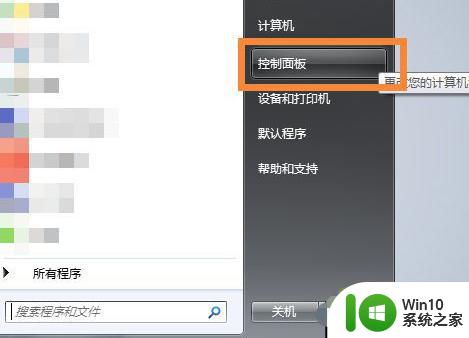
2、选择硬件和声音;
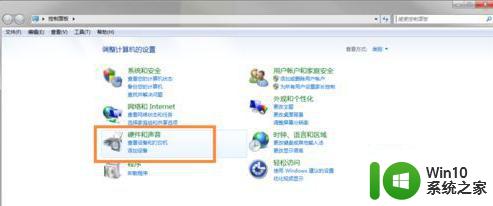
3、选择NVIDIA控制面板,即进入独立显卡的设置面板;
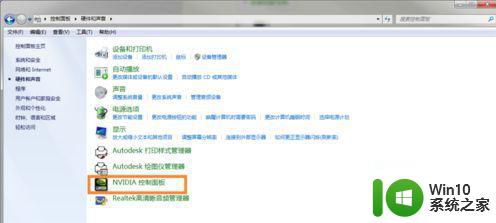
4、在弹出的页面的左边选择 显示-调整桌面颜色设置;
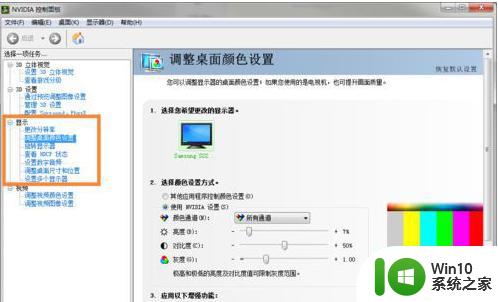
5、这时看到右方已经出现可以调节光度的选项了,但是这时候还是无法调节,因为要先选择“使用NVIDIA设置”后才能自行调节;
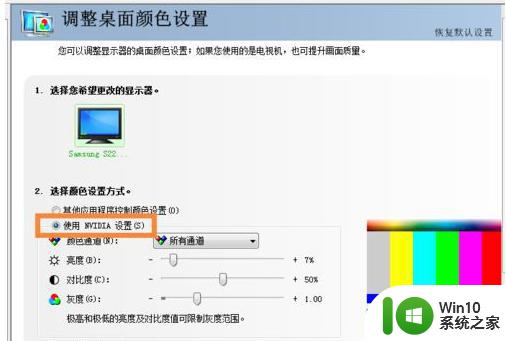
6、好了,完成上一步后便可以进行亮度的调节了。
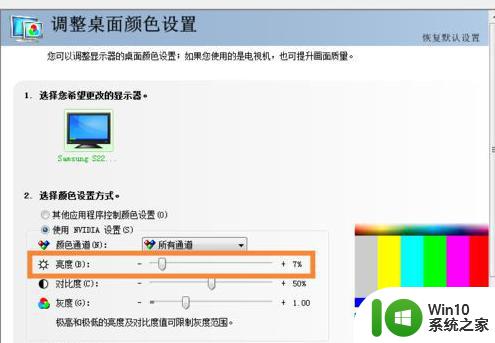
以上就是w7笔记本调最亮还是太暗了怎么办_win7电脑亮度调最亮也很暗的解决办法的全部内容,如果您需要,您可以根据这些步骤进行操作,希望这能对您有所帮助。
w7笔记本调最亮还是太暗了怎么办 win7电脑亮度调最亮也很暗的解决办法相关教程
- win7电脑屏幕太亮了的调暗步骤 win7电脑屏幕亮度调整方法
- 台式电脑太亮了如何调暗w7 怎么调暗台式电脑屏幕w7
- 电脑屏幕亮度调到最低黑屏了 Win7笔记本电脑亮度调到最低后黑屏怎么办
- win7把屏幕亮度调暗的方法 win7怎样把屏幕亮度调暗
- W7笔记本屏幕亮度调节方法 笔记本Win7调节亮度的步骤
- win7笔记本怎样调电脑屏幕的亮度 笔记本亮度怎么调win7
- 台式电脑电脑屏幕太亮了怎么调暗点win7 台式电脑win7屏幕亮度调节方法
- win7系统笔记本怎么调亮度 如何调笔记本电脑亮度win7
- win7系统笔记本电脑亮度调节方法 win7系统笔记本电脑屏幕亮度调节不了怎么办
- win7笔记本电脑亮度调节不见了怎么找回 win7笔记本电脑亮度调节消失怎么办
- window7电脑屏太亮在哪调暗一点 window7显示屏调暗怎么调整
- 为什么笔记本电脑调节亮度按键没反应 笔记本win7按键调不了亮度怎么办
- window7电脑开机stop:c000021a{fata systemerror}蓝屏修复方法 Windows7电脑开机蓝屏stop c000021a错误修复方法
- win7访问共享文件夹记不住凭据如何解决 Windows 7 记住网络共享文件夹凭据设置方法
- win7重启提示Press Ctrl+Alt+Del to restart怎么办 Win7重启提示按下Ctrl Alt Del无法进入系统怎么办
- 笔记本win7无线适配器或访问点有问题解决方法 笔记本win7无线适配器无法连接网络解决方法
win7系统教程推荐
- 1 win7访问共享文件夹记不住凭据如何解决 Windows 7 记住网络共享文件夹凭据设置方法
- 2 笔记本win7无线适配器或访问点有问题解决方法 笔记本win7无线适配器无法连接网络解决方法
- 3 win7系统怎么取消开机密码?win7开机密码怎么取消 win7系统如何取消开机密码
- 4 win7 32位系统快速清理开始菜单中的程序使用记录的方法 如何清理win7 32位系统开始菜单中的程序使用记录
- 5 win7自动修复无法修复你的电脑的具体处理方法 win7自动修复无法修复的原因和解决方法
- 6 电脑显示屏不亮但是主机已开机win7如何修复 电脑显示屏黑屏但主机已开机怎么办win7
- 7 win7系统新建卷提示无法在此分配空间中创建新建卷如何修复 win7系统新建卷无法分配空间如何解决
- 8 一个意外的错误使你无法复制该文件win7的解决方案 win7文件复制失败怎么办
- 9 win7系统连接蓝牙耳机没声音怎么修复 win7系统连接蓝牙耳机无声音问题解决方法
- 10 win7系统键盘wasd和方向键调换了怎么办 win7系统键盘wasd和方向键调换后无法恢复
win7系统推荐
- 1 风林火山ghost win7 64位标准精简版v2023.12
- 2 电脑公司ghost win7 64位纯净免激活版v2023.12
- 3 电脑公司ghost win7 sp1 32位中文旗舰版下载v2023.12
- 4 电脑公司ghost windows7 sp1 64位官方专业版下载v2023.12
- 5 电脑公司win7免激活旗舰版64位v2023.12
- 6 系统之家ghost win7 32位稳定精简版v2023.12
- 7 技术员联盟ghost win7 sp1 64位纯净专业版v2023.12
- 8 绿茶ghost win7 64位快速完整版v2023.12
- 9 番茄花园ghost win7 sp1 32位旗舰装机版v2023.12
- 10 萝卜家园ghost win7 64位精简最终版v2023.12